Hur man spelar YouTube-videor i bakgrunden
Häromdagen svarade jag på några mail från min iPhone och ville samtidigt lyssna på en senaste låt på YouTube eftersom den inte fanns där i min Musik-app och jag laddade inte ner den med FileMaster-appen. Med andra ord, jag ville lyssna på en YouTube-låt i bakgrunden medan jag utförde andra uppgifter på min telefon. Vara en Musikofil, Jag kan inte ens jobba utan att lyssna på låtar, jag var i alla fall tvungen att hitta en lösning på detta. Förr eller senare hittade jag det och här i den här artikeln kommer jag att skriva om detsamma och hjälpa andra som mig att spela YouTube-videor i bakgrunden i iPhone och Android.
Hur får man YouTube-videor att spela upp i bakgrunden?
för iPhone
Om du inte vill ta bort YouTube-appen på din iOS-enhet och fortfarande vill lyssna på YouTube-videor i bakgrunden, följ stegen nedan:
- Download Chrome-appen för iOS
- Om du redan har Chrome-webbläsaren på din iPhone/iPad, gå vidare och öppna YouTube-webbplatsen
- Spela upp önskad video och gå tillbaka till hemmet medan videon spelas upp
- Videon pausas när du är på startskärmen
- För att återuppta videon, ta upp Control Center(genom att svepa uppåt) och tryck på Spela Knappen
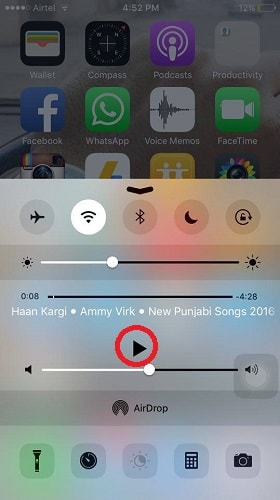
Här har du. YouTube-videon börjar spelas upp i bakgrunden och du kan arbeta med andra önskade uppgifter eller till och med låsa skärmen. Du kan utföra samma operationer med webbläsaren Safari också, men i så fall måste du ta bort YouTube-appen från din iOS-enhet. Annars kommer Safari inte att öppna YouTube-webbplatsen och den kommer att omdirigera dig till appen.
Missa inte: Hur man går inkognito på YouTube
För Android
För att lyssna på YouTube-videor ljud i bakgrunden i Android medan du gör andra uppgifter, använd följande metod:
- Download Firefox Från Play Store
- När installationen är klar, öppna Youtube-webbplatsen i webbläsaren Firefox
- När YouTube-webbplatsen laddas, tryck på 3 prickar längst upp till höger på skärmen
- Välja stationär dator från listan med alternativ. Desktopversionen av YouTube öppnas
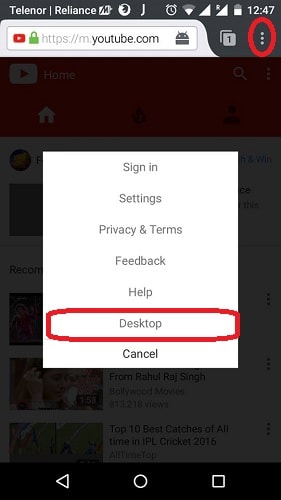
- Du kan välja och spela upp önskad YouTube-video som du vill lyssna på i bakgrunden
- Så snart videon börjar spelas kan du gå till startskärmen
Din YouTube-video fortsätter att spelas och du kan fortsätta med andra uppgifter på din smartphone.
Vi önskar att det fungerade för dig. Hur många av er lyssnar på YouTube-videor i bakgrunden eller tvingas ibland lyssna? Tyckte du att det här tricket var användbart? Slå oss i kommentarsektionen.
Tack för att du använder AMediaClub!
Senaste artiklarna